-
데이터 복구
- Android기기
- 데이터 복구 무료
- 데이터 복구 프로
- 데이터 복구 App
- PC 버전
- 손상된 동영상 복구
- 손상된 사진 복구
- 손상된 파일 복구
- 온라인 도구
- 온라인 동영상 복구
- 온리인 사진 복구
- 온리인 파일 복구
- 파티션 관리
- 백업 & 복원
- 멀티미디어
- 유틸리티
데이터 전송 파일 관리 아이폰 도구 기타 제품- 지원
EaseUS Todo PCTrans
모든 기능을 갖춘 PC 전송 소프트웨어는 원클릭으로 컴퓨터간에 응용 프로그램, 파일 및 계정을 이동.
- Windows PC를 위한 자동 프로그램 마이그레이션.
- 사용자 계정 및 설정 이동.
- Office, Adobe 및 기타 소프트웨어 전송 지원.

100 % 작업 방법으로 QuickBooks를 새 PC로 전송하기
개요:
데이터 파일이 있는 QuickBook을 Windows 10/8/7의 새 PC로 어떻게 전송합니까? 이 튜토리얼 기사는 몇 번의 간단한 클릭으로 파일이있는 QuickBooks를 새 PC로 쉽게 이동하는 방법을 설명합니다. 따라 가기 만하면 이전 컴퓨터에서 새 PC로 QuickBook을 쉽게 전송할 수 있습니다.
- 방법 1. PC 전송 소프트웨어를 사용하여 파일이있는 QuickBooks를 한 번에 새 PC로 전송 (쉬운 방법)
- 방법 2. 파일이있는 QuickBooks를 새 PC로 수동 이동 및 전송
새 컴퓨터가 있는데 QuickBooks를 새 PC로 전송하려면 어떻게해야합니까?
" 안녕하세요, QuickBooks와 파일을 다른 새 PC로 전송하는 방법을 아는 사람 있나요?
최근에 새 컴퓨터를 구입했는데 잘 작동합니다. 대부분의 파일을 이전 컴퓨터에서 새 PC로 옮겼지만 일부 설치된 프로그램은 그리고 QuickBooks도 그중 하나입니다.
문제는 매일 QuickBooks를 사용해야하고 책상에 새 컴퓨터와 이전 컴퓨터를 둘 다 둘 수 없다는 것입니다.
그래서 도움이 될 수있는 방법이 있는지 알고 싶습니다 . 데이터 파일이있는 QuickBooks를 새 PC로 옮기고 전송하는 방법은 무엇입니까? "
QuickBooks를 새 PC로 전송하는 방법

QuickBooks 는 인보이스 지불, 지불 또는 지불 수락 등에 사용하는 많은 중소기업을위한 인기있는 회계 앱입니다. 현재 QuickBooks는 이미 무료 평가판에 서명 한 4 백만 명 이상의 기업을 소유하고 있습니다. QuickBooks 사용자가 증가함에 따라 QuickBooks를 사용하여 다양한 문제가 거의 매일 발생합니다. QuickBooks를 새 PC로 전송하는 방법은 대부분의 일반 사용자에게 가장 중요한 문제 중 하나입니다.
QuickBooks를 Windows 10/9/8에서 다른 새 컴퓨터로 전송해야 할 때 어떻게 하시겠습니까? i 번째 데이터 폴더에있는 QuickBooks 앱을 새 컴퓨터로 이동하는 방법을 알고 있습니까? 파일 및 데이터 손실없이 QuickBooks를 새 PC로 전송할 수 있도록 아래 나열된 두 가지 100 % 작업 방법을 수집했습니다.
QuickBooks 라이선스
여기에 제공된 두 가지 방법 모두 QuickBooks의 활성화 라이선스를 새 컴퓨터로 전송할 수 없습니다. 따라서 전송 작업을 수행하기 전에 먼저 라이센스를 찾아 백업하는 것이 좋습니다.
그런 다음 활성화 라이선스를 사용하여이 소프트웨어를 활성화하고 계속해서 계정을 다시 사용할 수 있습니다. QuickBooks가 라이선스로 활성화되지 않는 경우 전송 프로세스 후 QuickBooks 지원 팀에 도움을 요청할 수 있습니다.

방법 1. PC 전송 소프트웨어를 사용하여 파일이있는 QuickBooks를 새 PC로 전송 (쉬움)
재설치없이 파일이있는 QuickBooks 앱을 다른 새 컴퓨터로 이동하고 전송하는 위험이없고 효율적인 방법을 선호하는 경우 강력한 PC 전송 소프트웨어 -EaseUS Todo PCTrans가 몇 번의 간단한 클릭만으로이 문제를 해결할 수 있도록 도와줍니다.
두 대의 컴퓨터 (QuickBooks가있는 이전 PC 및 새 컴퓨터) 모두에 다운로드하여 설치하고 활성화하여 모든 QuickBooks 파일을 새 PC로 한 번에 전송할 수 있습니다.
1 단계. 전송 모드를 선택합니다.
두 PC에 EaseUS Todo PCTrans를 다운로드하여 설치하십시오.
컴퓨터에서 EaseUS Todo PCTrans를 시작하고 그 중 하나에서 "PC to PC"를 클릭합니다.

2 단계. PC를 연결합니다.
이름 또는 IP 주소로 다른 PC를 선택한 다음 대상 PC의 계정 암호 또는 확인 코드를 입력합니다.
대상 PC의 "PC to PC"메인 화면 오른쪽 상단에있는 인증 코드를 확인하십시오.
전송 방향을 지정하고 "연결"을 클릭합니다.

3 단계. 전송할 QuickBooks를 선택합니다.
"응용 프로그램"에 마우스를 가져간 다음 "편집"을 선택하십시오.
응용 프로그램 목록에서 "QuickBooks"를 선택하고 "마침"을 클릭합니다.
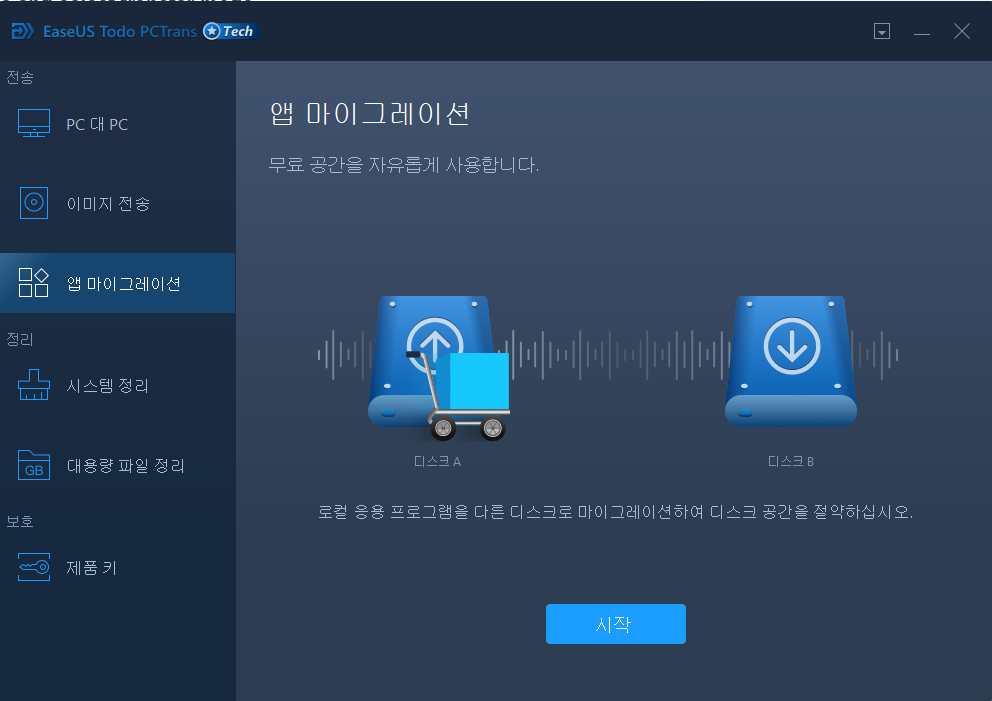
4 단계. QuickBooks를 PC에서 PC로 전송합니다.
응용 프로그램을 선택한 후 "전송"을 클릭하여 한 PC에서 다른 PC로 QuickBooks 전송을 시작합니다.
완료되면 "확인"을 클릭합니다.

이 PC 전송 소프트웨어는 QuickBooks를 PC의 기본 위치 (일반적으로 C : 드라이브)로 전송하고 이전 PC에있는 경우 바탕 화면에 바로 가기를 만듭니다.
방법 2. 파일이있는 QuickBooks를 새 PC로 수동 이동
도움을 위해 전송 소프트웨어를 참조하고 싶지 않지만 직접 작업을 수행하는 것을 선호하는 경우. 더 복잡한 단계를 통해 파일이있는 QuickBooks를 새 PC로 이동하고 전송하는 수동 방법을 선택할 수 있습니다.
아래 지침을 시도하고 QuickBooks를 새 컴퓨터로 지금 이동할 수 있습니다.
1 단계. QuickBooks 소프트웨어 응용 프로그램을 새 PC로 이동 (재설치)
- 1. 다운로드하거나 구입 한 QuickBooks CD 또는 설치 파일을 새 컴퓨터로 가져갑니다.
- 2. 설치 마법사를 따라 새 컴퓨터에 설치합니다.
- 3. 프로그램이 새 컴퓨터에 최신 버전을 설치하라는 메시지를 표시하면 QuickBooks를 업데이트하는 것을 잊지 마십시오.
2 단계. QuickBooks 데이터 파일을 이전 컴퓨터에서 새 PC로 전송합니다.
- 1. 이전 PC로 이동하여 QuickBooks를 열고 "파일"> "이전 회사" 열기를 클릭 합니다.
- 이렇게하면 QuickBooks 데이터 파일을 찾을 수 있으며 나열된 파일의 정확한 이름을 기억할 수 있습니다.
- 2. 해당 위치로 이동하여 파일을 외장 플래시 드라이브 또는 메모리 카드에 복사합니다.
- 3. 외장 플래시 드라이브를 새 PC에 연결하고 컴퓨터에 QuickBooks Data라는 새 폴더를 만들고 플래시 드라이브에서 새 폴더로 파일을 복사합니다.
- 4. 새 PC에서 QuickBooks를 열고 "파일"> "회사"열기 또는 복원을 클릭 한 다음 생성 한 새 파일을 찾습니다.
이제이 소프트웨어에서 이러한 비즈니스 파일을 다시 사용할 수 있습니다.
- Notice
- 프로세스 중에 프로그램에서 QuickBooks를 활성화하거나 구입하도록 요청할 수 있습니다. 작동하지 않으면 먼저 라이센스를 시도하십시오. QuickBooks 기술 지원 팀에 도움을 요청하십시오.이 활성화 문제를 해결하는 데 도움이 될 것입니다.
- 관련 정보
- EaseUS 알아보기
- 리셀러
- 제휴 문의
- 고객센터
- 계정 찾기


